Renkforce RF-CA-240 Science calculator Manuel du propriétaire
PDF
Descarregar
Documento
N FIX SD REG CMPLX MAT VGT EQSCI S A hyp M STO RCL DR Gr Eng R I 10 Disp Mode d’emploi Calculatrice scientifique RF-CA-240 N° de commande 2270443 Table des matières Page 1. Introduction...........................................................................................................................3 2. Retrait et remplacement du couvercle de la calculatrice......................................................4 3. Mesures de sécurité.............................................................................................................5 4. Précautions de manipulation................................................................................................6 5. Affichage sur deux lignes.....................................................................................................7 6. Avant de commencer...........................................................................................................7 7. Calculs de base..................................................................................................................11 8. Calculs en mémoire............................................................................................................15 9. Calculs avec fonctions scientifiques ..................................................................................16 10. Calculs statistiques.............................................................................................................20 11. Données techniques...........................................................................................................26 11. Alimentation en énergie......................................................................................................31 12. Élimination des déchets.....................................................................................................32 13. Caractéristiques techniques...............................................................................................33 2 1. Introduction Chère cliente, cher client, Merci d’avoir acheté ce produit. Ce produit est conforme aux exigences nationales et européennes en vigueur. Afin de préserver cette conformité et de garantir un fonctionnement en toute sécurité, vous devez respecter ce mode d’emploi ! Ce mode d’emploi fait partie de ce produit. Il contient des informations importantes concernant la mise en service et l'utilisation. Vous devez prendre cela en considération si vous devez fournir ce produit à un tiers. Par conséquent, conservez ce mode d'emploi afin de pouvoir vous y référer ultérieurement ! Pour toute question technique, veuillez vous adresser à: France (email): technique@conrad-france.fr Suisse: www.conrad.ch Mode d’emploi actualisé Téléchargez la dernière version du mode d’emploi sur www.conrad.com/downloads ou scannez le code QR. Suivez les instructions figurant sur le site Web. 3 2. Retrait et remplacement du couvercle de la calculatrice • Avant de commencer...... En tenant le couvercle comme indiqué dans l’illustration, faites glisser l’appareil hors du couvercle. • Lorsque vous avez terminé...... En tenant le couvercle comme indiqué dans l’illustration, faites glisser l’appareil hors du couvercle. • Faites toujours glisser l’extrémité du clavier de l’appareil dans le couvercle en premier. Ne faites jamais glisser l’extrémité de l’affichage de l’appareil dans le couvercle. 4 3. Mesures de sécurité Veillez à lire les consignes de sécurité suivantes avant d’utiliser cette calculatrice. Gardez ce manuel à portée de main pour référence ultérieure. Attention Ce symbole est utilisé pour indiquer des informations qui peuvent entraîner des dommages corporels ou matériels si elles sont ignorées. Piles • Après avoir retiré la pile de la calculatrice, mettez-la dans un endroit sûr où elle ne risque pas de tomber entre les mains de jeunes enfants et d’être avalée accidentellement. • Gardez les piles hors de portée des jeunes enfants. En cas d’ingestion accidentelle, consultez immédiatement un médecin. • Ne rechargez jamais les piles, n’essayez pas de les démonter et ne les court-circuitez pas. N’exposez jamais les piles à la chaleur directe ou ne les éliminez pas par incinération. • Une mauvaise utilisation des piles peut provoquer des fuites et endommager les objets à proximité, ce qui peut créer un risque d’incendie et de blessures. • Veillez toujours à ce que les extrémités positive et négative correctement orientées lorsque vous l’insérez dans la calculatrice. de la pile soient • Retirez la pile si vous ne comptez pas utiliser la calculatrice pendant une longue période • Utilisez les types de piles spécifiées pour cette calculatrice dans ce manuel. Mise au rebut de la calculatrice • Ne vous débarrassez jamais de la calculatrice en la brûlant. Cela peut entraîner l’éclatement soudain de certains composants, créant ainsi un risque d’incendie et de blessure. • Les affichages et les illustrations (tels que les marquages des touches) présentés dans ce guide de l’utilisateur le sont à titre illustratif uniquement et peuvent différer quelque peu des éléments réels qu’ils représentent. • Le contenu de ce manuel est susceptible d’être modifié sans préavis. 5 4. Précautions de manipulation • N’oubliez pas d’appuyer sur la touche première fois. avant d’utiliser la calculatrice pour la • Même si la calculatrice fonctionne normalement, remplacez la pile au moins une fois tous les deux ans. Une pile déchargée peut connaitre des fuites et provoquer des dommages et un dysfonctionnement de la calculatrice. Ne laissez jamais une pile déchargée dans la calculatrice. • La batterie fournie avec cet appareil se décharge légèrement pendant le transport et le stockage, ce qui peut nécessiter un remplacement plus tôt que la durée de vie normale prévue de la batterie. • Une batterie faible peut entraîner la corruption ou la perte totale du contenu de la mémoire. Gardez toujours une trace écrite de toutes les données importantes. • Évitez l’utilisation et le stockage dans des zones soumises à des températures extrêmes. Les températures très basses peuvent entraîner une réponse lente de l’affichage, une panne totale de l’écran et une réduction de la durée de vie de la pile. Évitez également de laisser la calculatrice à la lumière directe du soleil, près d’une fenêtre, d’un radiateur Neara ou de tout autre endroit où elle pourrait être exposée à des températures très élevées. • Évitez de l’utiliser et de le stocker dans des endroits soumis à de grandes quantités d’humidité et de poussière. Veillez à ne jamais laisser la calculatrice dans un endroit où elle pourrait être éclaboussée par de l’eau ou exposée à de grandes quantités d’humidité ou de poussière. De telles conditions peuvent endommager les circuits internes. • Ne laissez jamais tomber la calculatrice ou ne la soumettez jamais à un impact important. • Ne tordez ou ne pliez jamais la calculatrice. Évitez de transporter la calculatrice dans la poche de votre pantalon ou de tout autre vêtement serré où elle pourrait être soumise à des torsions ou à des flexions. • N’essayez jamais de démonter la calculatrice. • N’appuyez jamais sur les touches de la calculatrice avec un stylo à bille ou un autre objet pointu. • Utilisez un chiffon doux et sec pour nettoyer l’extérieur de la calculatrice. Si la calculatrice est très sale, essuyez-la avec un chiffon humidifié dans une solution d’eau et de détergent ménager neutre et doux à faible concentration ; essorez le chiffon pour extraire tout excès d’humidité avant d’essuyer la calculatrice. N’utilisez jamais de diluant, de benzène ou d’autres agents volatils pour nettoyer la calculatrice. Ce faisant, vous risquez d’enlever les marques imprimées et d’endommager le boîtier. 6 5. Affichage sur deux lignes L’affichage sur deux lignes permet de visualiser en même temps la formule de calcul et son résultat. • La ligne supérieure indique la formule de calcul. • La ligne inférieure indique le résultat. Un symbole de séparation est affiché après chaque trois chiffres lorsque la partie entière de la mantisse comporte plus de trois chiffres. 6. Avant de commencer Modes Avant de commencer un calcul, vous devez d’abord entrer le mode approprié comme indiqué dans le tableau ci-dessous. Pour effectuer ce type de calcul : Effectuez cette opération clé : Calculs arithmétiques de base Pour entrer dans ce mode : COMP Écart-type SD Calculs de régression REG • En appuyant plus d’une fois sur la touche , vous pouvez afficher des écrans de configuration supplémentaires. Les écrans de configuration sont décrits dans les sections de ce manuel où ils sont effectivement utilisés pour modifier la configuration de la calculatrice. • Dans ce manuel, le nom du mode auquel vous devez accéder pour effectuer les calculs décrits est indiqué dans le titre principal de chaque section. Exemple : Calculs statistiques 7 Remarque ! • Pour revenir aux paramètres initiaux et au mode de calcul initial par défaut indiqués ci-dessous, appuyez sur (Mode) . Mode de calcul : Unité d’angle : Format d’affichage exponentiel : Format d’affichage de fractions : Caractère de point décimal : COMP Deg Norm 1 Dot • Les indicateurs de mode apparaissent dans la partie supérieure de l’écran, • Assurez-vous de vérifier le mode de calcul actuel (SD, REG, COMP) et le réglage des unités d’angle (Deg, Rad, Gra) avant de commencer un calcul. Capacité d’entrée • La zone de mémoire utilisée pour la saisie des calculs peut contenir 79 « étapes ». Une étape est effectuée chaque fois que vous appuyez sur une touche numérique ou une touche d’opérateur arithmétique ( , , , ). Une opération de touche ou ne constitue pas une étape ; ainsi, la saisie de , par exemple, ne constitue qu’une étape. • Vous pouvez saisir jusqu’à 79 étapes pour un seul calcul. À chaque fois que vous saisissez la 73e étape d’un calcul, le curseur passe de « _ » à « » pour vous indiquer que vous êtes à court de mémoire. Si vous devez entrer plus de 79 étapes, vous devez diviser votre calcul en deux ou plusieurs parties. • Appuyez sur la touche pour rappeler le dernier résultat obtenu. Il vous sera alors possible de l’utiliser dans un calcul ultérieur. Consultez la section « Mémoire de résultats » pour en savoir plus sur l’utilisation de la touche . Corrections pendant la saisie • Utilisez les touches • Appuyez sur et pour déplacer le curseur à l’emplacement désiré. pour effacer la fonction ou le nombre situé à la position actuelle du curseur. • Appuyez sur pour passer à un curseur d’insertion . Si vous faites une saisie lorsque le curseur d’insertion est à l’écran, la saisie se fera à l’endroit où se trouve le curseur d’insertion. • Appuyez sur , ou pour retourner au curseur normal. Fonction de restitution • Chaque fois que vous effectuez une opération, la fonction de restitution sauvegarde la formule de calcul et son résultat dans la mémoire de restitution. Pour afficher la formule et le résultat du dernier calcul effectué, appuyez sur la touche . Appuyez de nouveau sur pour remonter dans la liste des calculs effectués sauvegardés, du plus récent au plus ancien. 8 • Lorsqu’un calcul rappelé de la fonction de restitution est affiché à l’écran, appuyez sur la touche ou pour basculer à l’écran de modification. • Appuyez sur la touche ou immédiatement après avoir effectué un calcul pour afficher l’écran de modification pour cette formule de calcul. • Une pression sur la touche n’efface pas la mémoire de restitution. Vous pouvez donc rappeler le dernier calcul effectué, même après avoir appuyé sur . • La capacité de mémoire de restitution est de 128 octets pour le stockage des expressions et des résultats. • La mémoire de restitution s’efface si vous effectuez l’une des actions suivantes : Si vous appuyez sur la touche Si vous revenez aux modes et paramètres par défaut en appuyant sur (Mode) Si vous passez à un autre mode de calcul, si vous éteignez la calculatrice. Localisateur d’erreur • Après qu’une erreur se soit produite, appuyez sur la touche formule de calcul avec le curseur positionné sur l’erreur. ou pour afficher la Instructions multiples Une instruction multiple est une expression composée de deux petites expressions ou plus, reliées entre elles par deux points (:). • Exemple : Pour additionner 2 + 3 puis multiplier le résultat par 4 : Format d’affichage exponentiel Cette calculatrice peut afficher jusqu’à 10 chiffres. Des valeurs plus grandes seront automatiquement affichées en notation exponentielle. Dans le cas des valeurs décimales, vous pouvez choisir entre deux formats qui déterminent à quel point la notation exponentielle est utilisée. • Pour modifier le format d’affichage exponentiel, appuyez sur la touche le nombre de fois nécessaire jusqu’à ce que l’écran des paramètres de l’affichage exponentiel illustré ci-dessous s’affiche. 9 • Appuyez sur . Lorsque l’écran de la sélection de format s’affiche, appuyez sur poursélectionner Norm 1 ou sur pour Norm 2. • Norm 1 Avec Norm 1, la notation exponentielle est utilisée automatiquement pour les nombres entiers de plus de 10 chiffres et pour les valeurs décimales de plus de deux chiffres. • Norm 2 Avec Norm 2, la notation exponentielle est utilisée automatiquement pour les nombres entiers de plus de 10 chiffres et pour les valeurs décimales de plus de neuf décimales. • Dans tous les exemples du présent guide, les résultats des calculs sont affichés en format Norm 1. Symboles pour le point décimal et le séparateur Utilisez l’écran des paramètres d’affichage (Disp) pour sélectionner les symboles pour le point décimal et le séparateur après 3 chiffres. • Pour modifier les paramètres du point décimal et du séparateur, appuyez sur la touche le nombre de fois nécessaire jusqu’à ce que l’écran des paramètres illustré ci-dessous s’affiche. • Affichage de l’écran de sélection. • Appuyez sur la touche ( (Point) : ou ) qui correspond au symbole que vous désirez utiliser. point décimal, séparateur virgule (Virgule) : virgule décimale, séparateur point Initialiser les paramètres de la calculatrice • La procédure ci-dessous rétablira le mode de calcul et les autres paramètres à leurs valeurs initiales et effacera la mémoire de restitution et les données des variables. (All) 10 7. Calculs de base Calculs arithmétiques Pour effectuer des calculs de base, accédez au mode COMP en utilisant la touche . COMP..................................................................................................................... • Les valeurs négatives dans les calculs doivent être entre parenthèses. • Il n’est pas nécessaire de mettre un exposant négatif entre parenthèses. • Exemple 1 : • Exemple 2 : • Vous pouvez ignorer toutes les opérations avant . Opérations avec fractions • Calcul de fractions • Si le nombre total des chiffres d’une fraction (nombre entier + numérateur + dénominateur + séparateur) dépasse 10 chiffres, les valeurs seront alors affichées automatiquement en format décimal. • Exemple 1 : • Exemple 2 : • Exemple 3 : • Exemple 4 : • Les résultats de calculs impliquant des fractions et des valeurs décimales sont toujours affichés en format décimal. 11 • Conversion des valeurs décimales • Exemple 1 : • Exemple 2 : (Décimale (Fraction Fractions Fraction) Décimale) • Conversion des formats fraction impropre fraction mixte conversion • Exemple : • Lorsque le résultat d’un calcul de fractions est supérieur à un, utilisez l’écran des paramètres d’affichage (Disp) pour spécifier le format d’affichage. • Pour modifier le format d’affichage des fractions, appuyez sur la touche A le nombre de fois nécessaire jusqu’à ce que l’écran des paramètres d’affichage illustré ci-dessous s’affiche. • Affichage de l’écran de sélection. • Appuyez sur la touche ( ou ) qui correspond au symbole que vous désirez utiliser. format de fraction mixte format de fraction impropre • Un message d’erreur s’affiche lorsque vous tentez de saisir une fraction mixte alors que le paramètre d/c a été sélectionné. 12 Calculs de pourcentage • Exemple 1 : calculer 12 % de 1500 (180) • Exemple 2 : calculer quel pourcentage 880 est 660 • Exemple 3 : augmenter 15 % de 2500 (2875) • Exemple 4 : réduire 3500 de 25 % (2625) • Exemple 5 : si 300 grammes sont ajoutés à un échantillon pesant à l’origine 500 grammes, quel est le pourcentage de la majoration de poids 800 500 • Exemple 6 : quelle est la variation du pourcentage lorsqu’une valeur de température passe de 40 °C à 46 °C ? Et à 48 °C ? Calculs en degré, minute et seconde • Vous pouvez effectuer un calcul de valeurs sexagésimales en utilisant les degrés (heures), les minutes et les secondes et basculer des valeurs sexagésimales aux valeurs décimales. • Exemple 1 : convertir la valeur décimale 2,258 à la valeur sexagésimale, puis revenir à la valeur décimale. • Exemple 2 : effectuer le calcul suivant : 13 FIX, SCI, RND • Pour modifier les paramètres du nombre de décimales, du nombre de chiffres significatifs ou du format d’affichage exponentiel, appuyez sur la touche le nombre de fois nécessaire jusqu’à ce que l’écran des paramètres d’affichage illustré ci-dessous s’affiche. • Appuyez sur la touche numérique ( désirez modifier. , , ou (Fix) : nombre de décimales (Sci) : nombre de chiffres significatifs ) qui correspond au paramètre que vous (Norm) : Format d’affichage exponentiel • Exemple 1 : (Spécifie trois décimales.) (Le calcul interne se poursuit en utilisant 12 chiffres.) Même calcul en utilisant le nombre de décimales spécifié. (Arrondi interne) • Appuyez sur (Norm) pour annuler la saisie Fix • Exemple 2 : 1 ÷ 3, affichage du résultat à deux chiffres significatifs (Sci 2) • appuyez sur 14 (Norm) pour annuler la saisie Sci. 8. Calculs en mémoire Pour effectuer des calculs à l’aide de la mémoire, accédez au mode COMP en utilisant la touche . COMP..................................................................................................................... Mémoire de résultats • Chaque fois que vous appuyez sur après la saisie de valeurs ou d’une expression, le résultat obtenu actualise le contenu de la mémoire de résultats en s’y enregistrant automatiquement. • En plus de la touche , le contenu de la mémoire de résultats est également actualisé lorsque vous appuyez sur , , ou suivi d’une lettre (A à F, ou M, X, ou Y). • Vous pouvez rappeler le contenu de la mémoire de résultats en appuyant sur . • La mémoire de résultats peut enregistrer jusqu’à 12 chiffres pour la mantisse et deux chiffres pour l’exposant. • Le contenu de la mémoire de résultats n’est pas actualisé si le calcul fait avec l’une des touches ci-dessus mène à une erreur. Calculs consécutifs • Un résultat de calcul obtenu en appuyant sur peut être utilisé dans le prochain calcul. • Le résultat d’un calcul peut également être utilisé avec une fonction suivante de type A . Mémoire indépendante • Les valeurs peuvent être saisies directement dans la mémoire, additionnées à la mémoire ou soustraites de la mémoire. La mémoire indépendante se prête tout particulièrement bien au calcul de totaux cumulatifs. • La mémoire indépendante utilise la même plage de mémoire que la variable M. • Pour effacer la mémoire indépendante (M), saisissez . • Exemple : 15 Variables • Neuf variables (A à F, M, X et Y) sont disponibles pour sauvegarder des données, des constantes, des résultats et d’autres valeurs. • La procédure suivante efface les données d’une variable déterminée : Cette séquence efface les données de la variable A. . • La procédure suivante efface toutes les données de toutes les variables. • Exemple : 9. Calculs avec fonctions scientifiques Pour effectuer des calculs arithmétiques de base, accédez au mode COMP en utilisant la touche . COMP..................................................................................................................... • Certains types de calcul peuvent prendre un certain temps. • Attendez que le résultat s’affiche avant de passer au prochain calcul. • =3.14159265359 Fonctions trigonométriques et trigonométriques inverses • Pour modifier l’unité d’angle (degrés, radians, grades), appuyez sur la touche le nombre de fois nécessaire jusqu’à ce que l’écran des paramètres de l’unité d’angle illustré ci-dessous s’affiche. • Appuyez sur la touche ( utiliser. (90°= 16 , radians= 100 grades) ,ou ) qui correspond à l’unité d’angle que vous désirez • Exemple 1 : • Exemple 2 : • Exemple 3 : • Exemple 4 : Fonctions hyperboliques et hyperboliques inverses • Exemple 1 : • Exemple 2 : Logarithmes décimaux et naturels / antilogarithmes • Exemple 1 : • Exemple 2 : • Exemple 3 : • Exemple 4 : • Exemple 5 : 17 Racines carrées, racines cubiques, carrés, cubes, valeurs réciproques, factorielles, nombres aléatoires, et permutation / combinaison • Exemple 1 : • Exemple 2 : • Exemple 3 : • Exemple 4 : • Exemple 5 : • Exemple 6 : • Exemple 7 : • Exemple 8 : Pour générer un nombre aléatoire entre 0.000 et 0.999 (Le résultat ci-dessus est un exemple seulement. Le résultat diffère chaque fois.) • Exemple 9 : • Exemple 10 : déterminer combien de nombres à 4 chiffres différents peuvent être créés par les nombres 1 à 7.. • Un chiffre ne peut être répété dans la même valeur à 4 chiffres (1234 est valable, 1123 ne l’est pas). • Exemple 11 : déterminer combien de groupes différents de 4 membres chacun, peuvent être organisés avec 10 personnes. 18 Conversion de l’unité d’angle • Appuyez sur • Appuyez sur pour afficher le menu suivant : , , ou pour convertir la valeur affichée en unité d’angle correspondante. • Exemple : convertir 4.25 radians en degrés Conversion des coordonnées (Pol (x,y), Rec(r, )) • Les résultats des calculs sont automatiquement attribués aux variables E et F. • Exemple 1 : convertir des coordonnées polaires (r=2, =60°) en coordonnées rectangulaires (x,y) (Deg) • Appuyez sur pour afficher la valeur de x, ou sur pour afficher la valeur de y. • Exemple 2 : Convertir des coordonnées rectangulaires (1, 3) en coordonnées polaires (r, ) (Rad) • Appuyez sur pour afficher la valeur de r, ou sur pour afficher la valeur de . Utilisation de la notation ingénieur • Exemple 1 : convertir 56 088 mètres en kilomètres • Exemple 2 : convertir 0,08125 grammes en milligrammes 19 10. Calculs statistiques Écart-type Pour effectuer des calculs statistiques avec l’écart-type, rappelez le mode SD en utilisant la touche . SD........................................................................................................................... • Commencez toujours la saisie des données par la séquence effacer la mémoire statistique. (Scl) pour • Saisissez ensuite les données en utilisant la séquence suivante : <x-data> • Les données de saisie sont utilisées pour calculer les valeurs pour n, et -1, que vous pourrez ensuite rappeler en utilisant les combinaisons de touches du tableau ci-dessous. Pour rappeler ce type de valeur : • Exemple : calculer 55, 53, 53, 54, 52 dans le mode SD : , et pour les valeurs suivantes : 55, 54, 51, Efface la mémoire stat Chaque fois que vous appuyez sur Écart-type d’échantillon Population standard deviation Valeur moyenne arithmétique (x) 20 Effectuez cette opération clé : pour enregistrer une donnée, le nombre de données enregistrées jusqu’ici est indiqué à l’écran (n valeur). Nombre de données (n) Somme des valeurs Somme des carrés des valeurs Précautions lors de la saisie des données • La séquence saisit deux fois les mêmes données. • Vous pouvez aussi saisir des entrées multiples des mêmes données en utilisant la séquence . Pour saisir 10 fois la valeur 110 par exemple, saisissez 110 10 . • Vous pouvez effectuer ces séquences dans n’importe quel ordre et pas forcément dans l’ordre mentionné ci-dessus. • Lors de la saisie de données ou une fois que la saisie est terminée, vous pouvez utiliser les touches et pour faire défiler les données que vous avez saisies. Si vous saisissez des entrées multiples de mêmes données en utilisant pour spécifier la fréquence des données (le nombre d’éléments de données) comme décrit ci-dessus, le défilement des données affiche les éléments des données et un écran séparé pour la fréquence des données (Freq). Vous pouvez alors modifier la donnée affichée, si vous le désirez. Saisissez la nouvelle valeur, puis appuyez sur la touche pour remplacer l’ancienne valeur par la nouvelle. • Appuyez sur la touche au lieu de après avoir changé une valeur sur l’affichage pour enregistrer la valeur que vous saisissez comme nouvel élément et conserver l’ancienne valeur telle quelle. • Vous pouvez supprimer une valeur de données affichée à l’aide de et en appuyant sur . La suppression d’une valeur de données fait que toutes les données suivantes sont déplacées vers le haut. • Les valeurs de données que vous enregistrez sont normalement sauvegardées dans la mémoire de la calculatrice. Si le message « Data Full » apparaît, vous ne pouvez plus saisir de données si la mémoire de sauvegarde est pleine. Dans ce cas, appuyez sur la touche pour afficher l’écran ci-dessous. Appuyez sur de saisir. pour quitter la saisie de données sans enregistrer la donnée que vous venez Appuyez sur venez de saisir, sans la sauvegarder dans la mémoire. Cependant, dans ce cas, vous ne pourrez pas afficher ni éditer les données que vous avez saisies. • Appuyez sur pour effacer la donnée que vous venez de saisir. 21 Calculs de régression Pour effectuer des calculs statistiques avec des régressions, rappelez le mode REG en utilisant la touche . REG........................................................................................................................ • Lorsque vous rappelez le mode REG, des écrans comme ceux-ci s’affichent : • Appuyez sur la touche ( désirez utiliser. , ,ou ) qui correspond au type de régression que vous (Lin): Régression linéaire (Log): Régression logarithmique (Exp): Régression exponentielle (Pwr): Régression de puissance (Inv): Régression inverse (Quad): Régression quadratique • Commencez toujours la saisie des données par la séquence effacer la mémoire statistique. (ScI) pour • Saisissez ensuite les données en utilisant la séquence suivante : • Les valeurs créées par un calcul de régression dépendent des valeurs saisies et les résultats peuvent être rappelés par des combinaisons de touches illustrées dans le tableau ci-dessous. 22 Pour rappeler ce type de valeur : Effectuez cette opération clé : Régression de coefficient A Régression de coefficient B Calcul de régression autre que quadratique Coefficient de corrélation r • Le tableau suivant illustre les séquences à utiliser pour rappeler les résultats dans le cas d’une régression quadratique. Pour rappeler ce type de valeur : Effectuez cette opération clé : Régression de coefficient C • Les valeurs des tableaux ci-dessus peuvent être utilisées dans des expressions de la même façon que les variables. 23 • Régression linéaire La formule de régression pour la régression linéaire est: y=A+Bx. • Exemple : pression atmosphérique c température Température Pression atmosphérique 10 °C 1003 hPa 15 °C 1005 hPa 20 °C 1010 hPa 25 °C 1011 hPa 30 °C 1014 hPa Effectuez la régression linéaire pour déterminer les conditions de la formule de régression et le coefficient de corrélation pour des données semblables. Utilisez ensuite la formule de régression pour estimer la pression atmosphérique à 18 °C et la température à 1 000 hPa. Enfin, calculez le coefficient de détermination (r2) et l’échantillon de covariance. dans le mode REG : (Efface la mémoire stat) Chaque fois que vous appuyez sur pour enregistrer une donnée, le nombre de données enregistrées jusqu’ici est indiqué à l’écran (n valeur). Régression de coefficient A= 997.4 Régression de coefficient B= 0.56 Coefficient de corrélation r= 0.982607368 Pression atmosphérique à 18°C = 1007.48 Température à 1000 hPa= 4.642857143 Coefficient de détermination= 0.965517241 Échantillon de covariance = 35 24 • Régression logarithmique, exponentielle, de puissance et inverse • Utilisez les mêmes séquences de touche que pour la régression linéaire pour rappeler les résultats de ces types de régression. • Le tableau suivant indique les formules pour chaque type de régression. Régression logarithmique Régression exponentielle Régression de puissance Régression inverse • Régression quadratique • La formule de régression pour la régression quadratique est la suivante : y=A+Bx+Cx2. • Exemple : Xi yi 29 1,6 50 23,5 74 38,0 103 46,4 118 48,0 Effectuez la régression quadratique pour déterminer les conditions de la formule de régression pour des données semblables. Utilisez ensuite la formule de régression pour estimer la valeur de (valeur estimée de y) pour xi=16 et de (valeur estimée de x) pour yi=20. dans le mode REG : (Efface la mémoire stat) Régression de coefficient A= -35.59856934 Régression de coefficient B= 1.495939413 Coefficient de régression C= -6.71629667x 10-3 y lorsque xi est 16 = -13.33291067 x1 lorsque yi est 20 = 47.14556728 x 2 lorsque yi est 20 = 175.5872105 25 Précautions lors de la saisie des données • La séquence saisit deux fois les mêmes données. • Vous pouvez aussi saisir des entrées multiples des mêmes données en utilisant la séquence . Pour saisir 5 fois la valeur « 20 et 30 » par exemple, saisissez 20 30 5 . • Les résultats mentionnés ci-dessus peuvent être obtenus dans n’importe quel ordre et pas forcément dans l’ordre indiqué ci-dessus. • Les mesures de précaution à prendre lors de la saisie des données pour l’écart-type s’appliquent également aux calculs de régression. 11. Données techniques En cas de problème...... Lorsqu’une erreur se produit ou que les résultats d’un calcul ne correspondent pas à vos attentes, effectuez les opérations suivantes. 1. Appuyez sur (Mode) pour initialiser tous les modes et paramètres. 2. Vérifiez la formule que vous avez utilisée pour vous assurer qu’elle ne comporte pas d’erreur. 3. Saisissez le mode approprié et essayez d’effectuer à nouveau le calcul. Si les opérations ci-dessus ne résolvent pas le problème, appuyez sur la touche . La calculatrice effectue une opération d’autovérification et supprime toutes les données sauvegardées dans la mémoire si une anomalie est détectée. Assurez-vous de toujours conserver des copies écrites des données importantes. Messages d'erreur Lorsqu’un message d’erreur s’affiche à l’écran, la calculatrice est bloquée. Appuyez sur la touche pour effacer l’erreur ou sur ou pour afficher le calcul et corriger l’erreur. Consultez la section « Localisateur d’erreur » pour plus de détails. Math ERROR • Causes • Le résultat du calcul dépasse la plage de calcul autorisée. • Une tentative de réalisation du calcul d’une fonction avec une valeur qui dépasse la plage de saisie autorisée. • Une tentative de réalisation d’une opération illogique (division par zéro, par exemple) 26 • Action • Vérifiez vos valeurs de saisie et assurez-vous qu’elles sont toutes dans les plages autorisées. Portez une attention particulière aux valeurs dans toutes les zones de mémoire que vous utilisez. Stack ERROR • Cause • La capacité de la pile numérique ou de la pile de commandes a été dépassée. • Action • Simplifiez le calcul. La pile numérique a 10 niveaux et la pile d’opérateurs, 24 niveaux. • Partagez votre calcul en deux ou plusieurs parties séparées. Syntax ERROR • Cause • Une tentative pour effectuer une opération mathématique non autorisée. • Action • Appuyez sur ou pour que le curseur affiche la position de l’erreur dans le calcul et effectuez les corrections nécessaires. Arg ERROR • Cause • Utilisation incorrecte d’un argument. • Action • Appuyez sur ou pour afficher l’endroit où l’erreur a été détectée et effectuez les corrections nécessaires. Ordre de priorité des opérations Les calculs sont effectués dans l’ordre de priorité suivant : 1. Conversion des coordonnées : Pol (x,y), Rec (r, θ) 2. Fonctions de type A : pour ces fonctions, saisissez d’abord la valeur et appuyez ensuite sur la touche de fonction. Conversions de l’unité d’angle 3. Puissance et racines : 27 4. 5. Format de multiplication abrégé devant , (logarithme naturel à la base e), désignation de la mémoire ou de variables : 2 ,5A, A, etc. 6. Fonctions de type B : pour ces fonctions, appuyez d’abord sur la touche de fonction, puis saisissez la valeur. 7. Format de multiplication abrégée devant les fonctions de type B : , Alog2, etc. 8. Permutation et combinaison : nPr, nCr 9. 10. • Les opérations de même ordre de priorité sont effectuées de la droite vers la gauche. • D’autres opérations s’effectuent de la gauche vers la droite. • Les opérations entre parenthèses s’effectuent en premier lieu. Piles Cette calculatrice utilise des zones de mémoire appelées « piles » qui servent à sauvegarder provisoirement, pendant le calcul, des valeurs (piles numériques) et des ordres (piles d’opérateurs) en fonction de leur ordre de priorité. La pile numérique a 10 niveaux et la pile d’opérateurs a 24 niveaux. Une erreur de pile (Stack ERROR) s’affiche lorsque vous tentez d’effectuer un calcul dont la complexité dépasse la capacité de la pile. Exemple : 28 Pile numérique Pile d’opérateurs • Les calculs sont effectués en séquence, selon « l’Ordre de priorité des opérations » Les commandes et les valeurs sont supprimées dans la pile au fur et à mesure que les calculs sont effectués. Plages de saisies Chiffres internes : 12 Précision* : en général l’exactitude est de ± 1 au 10e chiffre. Fonctions Plage de saisie DEG RAD GRA DEG RAD GRA DEG Identique à sinx, sauf quand RAD Identique à sinx, sauf quand GRA Identique à sinx, sauf quand 29 (x est un entier) (n, r est un entier) nPr (n, r est un entier) nCr Pol (x, y) Rec (r, θ) identique à sinx, cosx Conversions décimales 0 sexagésimales (n est un entier) Cependant : (n ≠ 0; n est un entier) Cependant : 30 Le total de l’entier, du numérateur et du dénominateur doit être de 10 chiffres ou moins (y compris les signes de division). SD (REG) * Pour un calcul unique, la précision est de ± 1 au 10e chiffre. ((Dans le cas de l’affichage exponentiel, la précision est de ± 1 au dernier chiffre significatif.) L’erreur est cumulative dans le cas de calculs consécutifs, ce qui peut entraîner des erreurs importantes. (C’est particulièrement le cas dans les calculs internes statistiques qui sont effectués en utilisant les fonctions suivantes , nPr, nCr, etc.) Les erreurs sont cumulatives et ont tendance à devenir très importantes dans le voisinage d’un point singulier et d’un point d’inflexion d’une fonction. 11. Alimentation en énergie Cette calculatrice est alimentée par une pile bouton de modèle L1131F. • Remplacement de la pile Les chiffres sombres sur l’écran de la calculatrice indiquent que la pile est faible. L'utilisation continue de la calculatrice lorsque la pile est faible peut entraîner un mauvais fonctionnement. Remplacez la pile dès que possible lorsque les chiffres de l'affichage deviennent faibles. • Remplacez la pile 1. Appuyez sur pour éteindre le ventilateur. Vis Vis 2. Retirez les six vis qui maintiennent le couvercle arrière en place, puis retirez le couvercle arrière. 3. Retirez la vieille pile. 4. Chargez une nouvelle pile dans l'appareil en orientant correctement ses extrémités positive et négative . 5. Remettez le couvercle arrière en place et fixez-le à l’aide des six vis. 6. Appuyez sur pour allumer l'appareil. Mise hors tension automatique La calculatrice s'éteint automatiquement si vous n'effectuez aucune opération pendant environ six minutes, après quoi vous devez appuyer sur la touche pour la rallumer. 31 12. Élimination des déchets a) Produit Les appareils électroniques sont des matériaux recyclables et ne doivent pas être éliminés avec les ordures ménagères. À la fin de sa durée utilisation, mettez à rebut ce produit selon lala réglementation pertinente en vigueur. Retirez les piles/accumulateurs insérées et mettez-les au rebut séparément du produit. b) Piles/accumulateurs Le consommateur final est légalement tenu (ordonnance relative à l´élimination des piles usagées) de rapporter toutes les piles et tous accumulateurs usagés. Il est interdit de les mettre au rebut avec les ordures ménagères. Les piles/accumulateurs usagées portent ce symbole pour indiquer qu’il est interdit de les jeter dans les ordures ménagères. Les désignations pour le métal lourd prépondérant sont : Cd = cadmium, Hg = mercure, Pb = plomb (la désignation se trouve sur les piles/accumulateurs, par ex. sous le symbole de la poubelle illustré à gauche). Les piles/accumulateurs utilisées peuvent être retournées dans des points de collecte mis en place par votre municipalité, nos magasins ou tout point de vente de piles et des batteries rechargeables. Ainsi, vous respectez les ordonnances légales et contribuez à la protection de l’environnement. 32 13. Caractéristiques techniques Alimentation.....................................2 piles L1131F (1,5 V chacun) Durée de vie de la pile.....................Environ 17 000 heures d'affichage continu du curseur clignotant. Environ 2 ans lorsque l’appareil est éteint Dimensions......................................166(H) x 85(l) x 15(P) mm Consommation électrique................0,0002 W Température de fonctionnement......0 °C à 40 °C (32 °F à 104 °F) 33 Ce document est une publication de Conrad Electronic SE, Klaus-Conrad-Strasse 1, D-92240 Hirschau - Allemagne (www.conrad.com). Tous droits réservés y compris la traduction. La reproduction par n'importe quel moyen, p. ex. photocopie, microfilm ou saisie dans des systèmes de traitement électronique des données, nécessite l'autorisation préalable par écrit de l'éditeur. La réimpression, même en partie, est interdite. Cette publication représente l'état technique au moment de l'impression. Copyright 2020 by Conrad Electronic SE. 2270443_v1_0720_02_mxs_m_fr ">
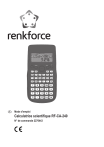
Link público atualizado
O link público para o seu chat foi atualizado.